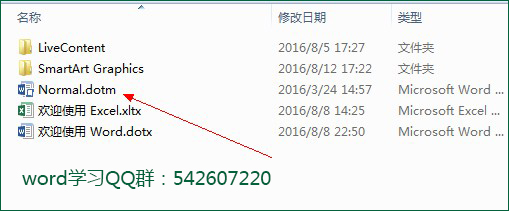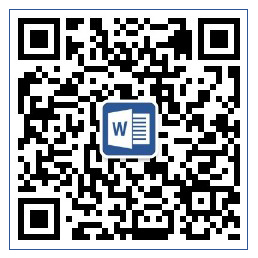内容提要:本篇Word教程非常实用哦,讲述了实际操作过程中可能会遇到的问题:Word模板路径和删除模板相关知识点。
Word新建文档里面竟然有字,这是闹哪样?快救我!
QQ消息一闪,小家伙找我,肯定又是哪里出问题了,否则怎么会想起我!果真!
姐:我在Word里面新建一个空白文件,怎么新建文件里面就有字了?一看这些字就是我之前曾经编辑过的文档。我每次新建出来的Word文档都有字,不是空白的?肿么办!
还能怎么办呢,肯定是Word模板闹的鬼呗,删除Word模板就可以了!
Word模板在哪里,路径是?Word模板删除该咋个操作?
说了一堆,最后还是远程给她搞定的!看看操作,或许哪一天也有小伙伴会遇到这个情况:
1. “文件——选项”,打开“Word选项”——“高级”——“文件位置”
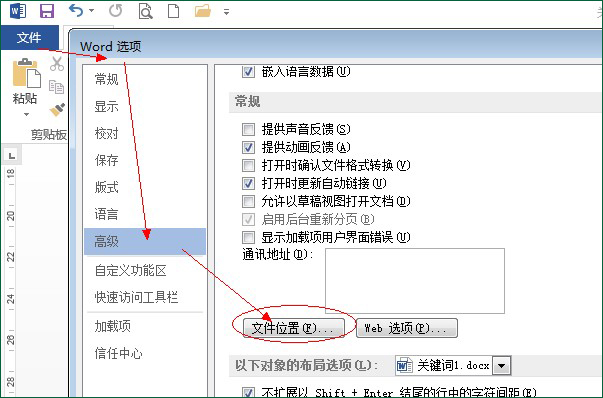
2. 双击“用户模板”
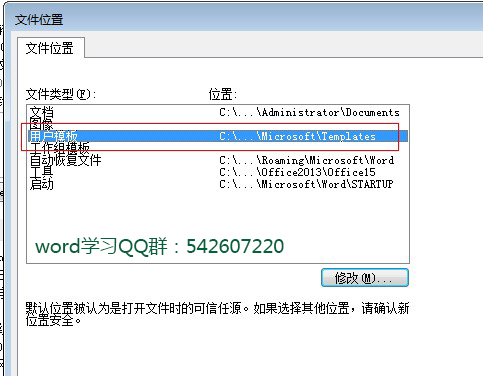
3. 复制对话框中的word模板文件路径:C:\Users\Administrator\AppData\Roaming\Microsoft\Templates
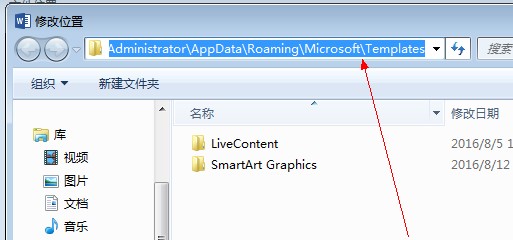
4. 任意打开一个文件夹,然后将word模板文件路径粘贴后按回车键,此时便打开word模板路径,想要删除word模板直接选中删除就可以了。
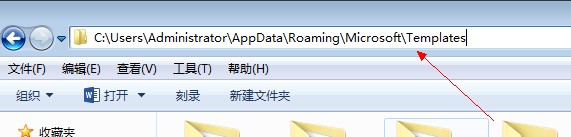
操作完上面的步骤,再次打开Word软件,就是空白的了哈。OK,一切又回到了正常模样。